u盘写保护如何消除?win7电脑中u盘写保护如何移除处理
u盘被写保护如何解除,在平常你们使用u盘存储资料过程中,有时会发现u盘出现无法正常读写的现象,具备表现为u盘被写保护,无法正常执行读写操作。u盘是你们常常会使用的移动储存工具,虽然简体,但是简单出现问题。出现问题之后,你们需要格式化它来测试修复,可是许多用户发现u盘格式化不了还提示了磁盘被写保护,那么当您遇到w7 64位旗舰版系统磁盘被写保护如何解除呢?不清楚的伙伴可以看看文章内容。

win7 64位旗舰版配置u盘写保护移除的办法:
1、按快捷键win+r打开运行窗口,输入regedit字符,然后回车,如图:
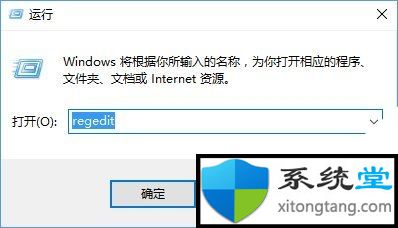
2、接着在打开的注册表编辑器中依次点开HKEY_LoCAL_MACHinE\sYsTEM\CurrentControlset\Control\storage\storagedevicepolicies,把注册值writeprotect的数值数据改为0,若没有该项则新建一个,默认数值数据为0直接,如图:
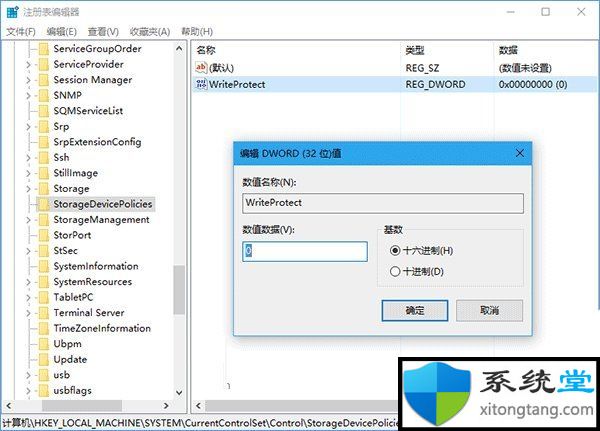
3、按热键win+x打开win7菜单列表,点击“命令提示符(管理员)”选项,如图:
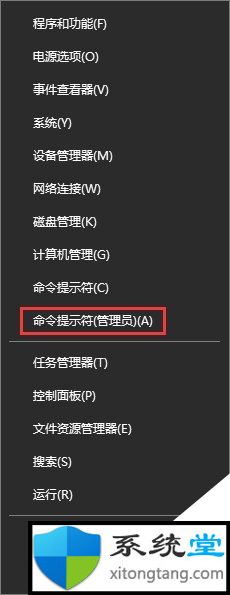
4、在弹出的管理员命令提示符窗口中,执行diskpart,如图:
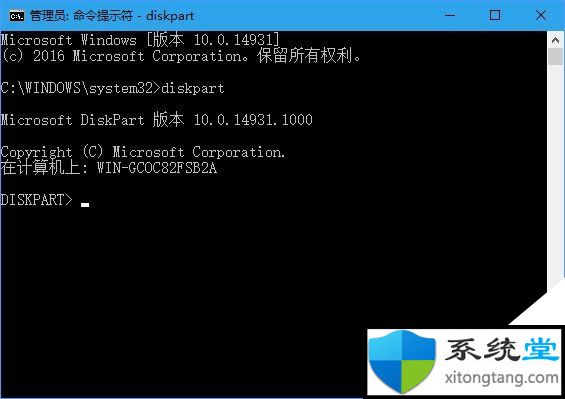
5、等待进入diskpart后,执行list disk命令,如图:
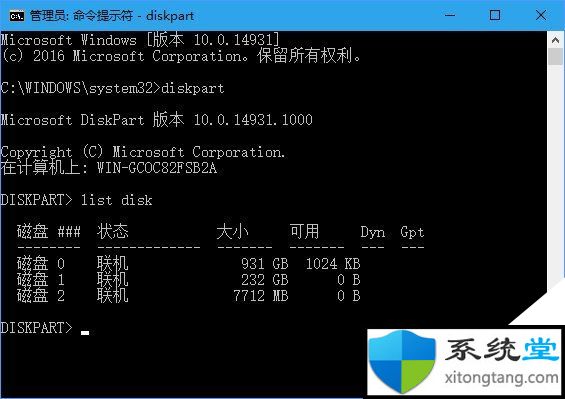
6、从容量上判断可知磁盘2是你们指定的u盘,所以执行select disk 2命令,如图:
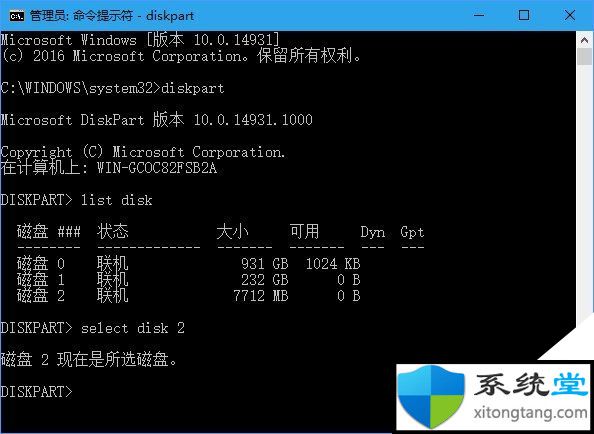
7、选好后执行attributes disk clear readonly字符,就可以清除写保护属性。如果想验证只需执行命令attributes disk直接了解有没有成功。如图:
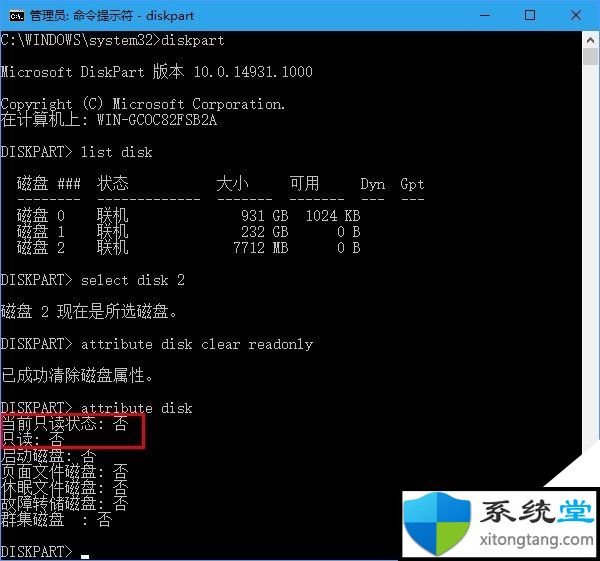
8、如果想还原u盘写保护状态,在diskpart下执行“attribute disk set readonly”,想验证同样执行attribute disk进行验证直接。如图:
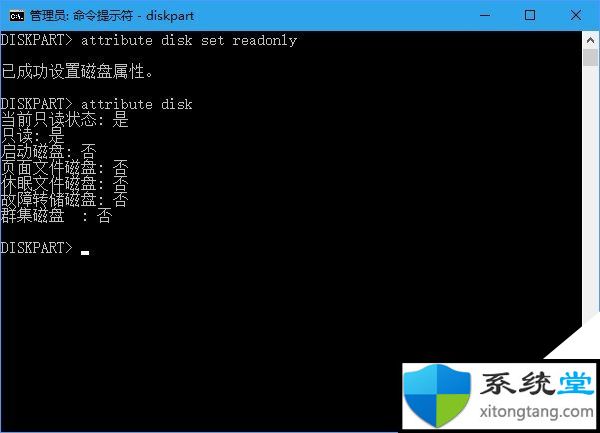
办法看起来好像有些复杂,不过只要大家尊从步骤一步步来操作的话,相信一定能学会的,有不懂的地方可跟主编交流。
系统下载推荐
本站发布的系统与软件仅为个人学习测试使用,不得用于任何商业用途,否则后果自负,请支持购买微软正版软件!
Copyright @ 2022 win10 64位系统版权所有